MD-Blog_Web Creative
Gruntで効率化! リリース前の面倒な作業をまとめる
納品時には、少しでもページを速く表示させるために、CSS・JS・画像の圧縮などファイルを最適化し、Webサイトを高速化することは必要不可欠です。
ファイルを圧縮するには、アプリを使ったりWebサービスを使ってもできますが、一つ一つ行うと時間がかかってしまいます。作業漏れの原因にもなります。
そこで、納品前の面倒な作業をGruntでまとめて行いたいと思います。Gruntを使うことによって、Sass(SCSS)のコンパイルやHTMLの量産を簡単に出来たりするので、とても便利なツールです。事前にGruntのインストールと、SassとCompassのインストールを行ってから、ぜひ以下の手順でお試しください。
今回、Gruntでやることは下記の通りです。
- HTMLファイルの圧縮
- CSSファイルの圧縮
- 画像ファイルの圧縮
- JSファイル圧縮
- 不要なファイル・フォルダの削除(Comassでスプライト画像を制作するためのフォルダ等)
※画像の圧縮にはImageOptim(Macのみ)を使用しますので、事前にアプリをダウンロードをしましょう。
構築環境について
Gruntを実行する上でのプロジェクトのフォルダ構成は、下記の通りです。
project
├src (Sass(SCSS)などのコンパイルして使うファイルのフォルダ)
│└sass
│ ├config.rb
│ └style.scss
│
├bin (ローカルの作業フォルダ)
│├index.html
│├css
│├js
││└sample.js
│└images
│ ├sprite.png
│ └sprite (Compassでスプライト画像を作るためのフォルダ。納品時は不要)
│
├release (サーバーにアップするフォルダ)
│├index.html (圧縮されたHTMLファイル)
│├css (圧縮されたCSSファイル)
│├js
││└sample.js (圧縮されたJSファイル)
│└images
│ └sprite.png (スプライト画像のみ)
├package.json
└Gruntfile.js
フォルダ分けをした理由
- サーバーに不要なファイルをアップしないため
- 圧縮前と圧縮後のファイルをローカル上に残しておくため
- サーバーにアップするフォルダと作業ファイルを明確に分けるため
などのミスを防ぐためにフォルダを分けています。
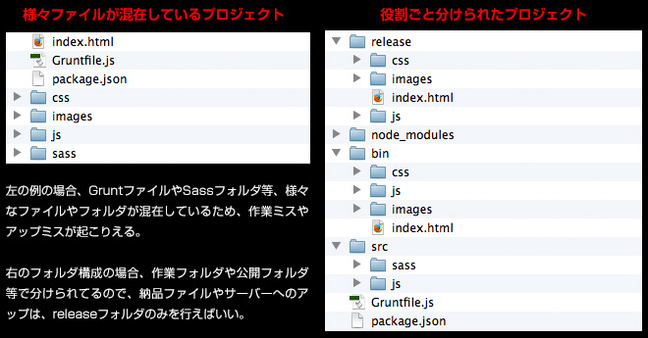
各フォルダの役割
srcフォルダ
コンパイルして使うファイル(Sass(SCSS)やCoffeeScriptなど)を置いています。
binフォルダ
ローカルでの作業フォルダになります。Compassを使ってスプライト画像を作るためのフォルダなども該当します。
releaseフォルダ
サーバーにアップするためのフォルダになります。このフォルダは、直接修正やファイルの追加などは行いません。
Gruntの設定
pakage.json
今回、使用するpackage.jsonになります。
{
"name": "Sample",
"main": "Gruntfile.js",
"dependencies": {
"grunt": "~0.4.1"
},
"devDependencies": {
"grunt-contrib-copy": "~0.4.1",
"grunt-contrib-clean": "~0.5.0",
"grunt-contrib-htmlmin": "~0.1.3",
"grunt-contrib-cssmin": "~0.6.2",
"grunt-contrib-uglify": "~0.2.4",
"grunt-imageoptim": "~1.3.13",
"grunt-contrib-livereload": "~0.1.2",
"grunt-contrib-connect": "~0.5.0",
"grunt-contrib-compass": "~0.6.0",
"grunt-csscomb": "~0.5.0",
"grunt-combine-media-queries": "~1.0.6",
"grunt-contrib-watch": "~0.5.3"
}
}
納品ファイルを作成するためのモジュール
- grunt-contrib-copy(ファイルのコピー)
- grunt-contrib-clean(ファイルの削除)
- grunt-contrib-htmlmin(HTMLファイルの圧縮)
- grunt-contrib-cssmin(CSSファイルの圧縮)
- grunt-contrib-uglify(JSファイルの圧縮)
- grunt-imageoptim(イメージファイルの圧縮)
Sass(SCSS)をコンパイルするためのモジュール
- grunt-contrib-livereload
- grunt-contrib-connect
- grunt-contrib-compass
- grunt-csscomb
- grunt-combine-media-queries
- grunt-contrib-watch
上記の使い方はこちらの記事をご覧ください。
Gruntfile.js
今回使用したGruntfile.jsになります。
'use strict';
// livereload用の処理
var
path = require('path'),
lrSnippet = require('grunt-contrib-livereload/lib/utils').livereloadSnippet,
folderMount = function folderMount(connect, point) {
return connect.static(path.resolve(point));
};
module.exports = function(grunt) {
var pkg, taskName;
pkg = grunt.file.readJSON('package.json');
grunt.initConfig({
pkg: pkg,
dir: {
src:'src',
bin:'bin',
release:'release',
js: 'js',
css: 'css',
img:'images',
sass:'sass'
},
// ファイルをコピーする
copy: {
html: {
expand: true,
// コピー元のディレクトリ
cwd: '<%= dir.bin %>/',
src: ['**/*.html'],
// コピー先のディレクトリ
dest: '<%= dir.release %>/'
},
css: {
expand: true,
cwd: '<%= dir.bin %>/',
src: ['css/**'],
dest: '<%= dir.release %>/'
},
images: {
expand: true,
cwd: '<%= dir.bin %>/',
src: ['images/**'],
dest: '<%= dir.release %>/'
},
js: {
expand: true,
cwd: '<%= dir.bin %>/',
src: ['js/**'],
dest: '<%= dir.release %>/'
}
},
// HTMLを圧縮する
htmlmin: {
all: {
options: {
removeComments: true,
removeCommentsFromCDATA: true,
removeCDATASectionsFromCDATA: true,
collapseWhitespace: true,
removeRedundantAttributes: true,
removeOptionalTags: true
},
expand: true,
cwd: '<%= dir.bin %>/',
src: ['**/*.html'],
dest: '<%= dir.release %>/'
}
},
// JSを圧縮する
uglify: {
min: {
expand: true,
cwd: '<%= dir.release %>/<%= dir.js %>/',
src: ['sample.js'],
dest: '<%= dir.release %>/<%= dir.js %>/'
}
},
// CSSを圧縮する
cssmin: {
all: {
expand: true,
cwd: '<%= dir.bin %>/<%= dir.css %>/',
src: ['*.css'],
dest: '<%= dir.release %>/<%= dir.css %>/'
}
},
// 画像を圧縮する
imageoptim: {
files: ['bin/'],
options: {
jpegMini: true,
quitAfter: true
}
},
// 不要なファイルを削除する
clean: {
// releaseフォルダ内を削除する
deleteReleaseFolder: {
src: '<%= dir.release %>/'
},
// releaseから不要なファイルを削除する
deleteReleaseFile: {
src: [
'<%= dir.release %>/<%= dir.img %>/sprite'
],
}
},
// localhostの設定
// http://localhost:9001/で内容を確認することができます。
connect: {
livereload: {
options: {
port: 9001,
middleware: function(connect, options) {
return [lrSnippet, folderMount(connect, 'bin')];
}
}
}
},
// Compassの設定
compass: {
dist: {
options: {
config: '<%= dir.src %>/<%= dir.sass %>/config.rb'
}
}
},
// ファイルを監視する
watch: {
html: {
files: '<%= dir.bin %>/**/*.html',
tasks: [],
options: {
livereload: true,
nospawn: true
}
},
sass: {
files: ['<%= dir.src %>/<%= dir.sass %>/**'],
tasks: ['compass', 'cmq', 'csscomb'],
options: {
livereload: true,
nospawn: true
}
}
},
// メディアクエリをまとめる
cmq:{
options: {
log: false
},
dev: {
files: {
'<%= dir.bin %>/<%= dir.css %>/': ['<%= dir.bin %>/<%= dir.css %>/style.css']
}
}
},
// CSSのプロパティを揃える
csscomb:{
dev:{
expand: true,
cwd: '<%= dir.bin %>/<%= dir.css %>/',
src: ['*.css'],
dest: '<%= dir.bin %>/<%= dir.css %>/'
}
}
});
// pakage.jsonに記載されているパッケージを自動読み込み
for(taskName in pkg.devDependencies) {
if(taskName.substring(0, 6) == 'grunt-') {
grunt.loadNpmTasks(taskName);
}
}
// sassをコンパイルするgruntコマンド
grunt.registerTask('default', ['connect', 'watch']);
// 画像を圧縮するためのgruntコマンド
grunt.registerTask('imgmin', ['imageoptim']);
// 社内確認用のファイルを作るためのgruntコマンド
grunt.registerTask('check', ['clean:deleteReleaseFolder', 'copy:html', 'copy:css', 'copy:images', 'copy:js', 'clean:deleteReleaseFile']);
// 納品用のファイルを作るためのgruntコマンド
grunt.registerTask('release', ['clean:deleteReleaseFolder', 'copy:images', 'copy:js', 'htmlmin', 'cssmin', 'uglify', 'clean:deleteReleaseFile']);
grunt.registerTask('eatwarnings', function() {
grunt.warn = grunt.fail.warn = function(warning) {
grunt.log.error(warning);
};
});
};
package.jsonとGruntfile.jsを準備して、モジュールをダウンロードします。
sudo npm install
使用するコマンド
設定が完了したら、ターミナルからGruntfile.jsで設定したGruntのコマンドを実行します。今回使用するコマンドは下記の通りです。
grunt imgmin // 画像の圧縮
grunt check // 社内確認用のファイルを作成する
grunt release // サーバーアップ用のファイルを作成する
画像を圧縮するためのgruntコマンド
ImageOptimとJPEGminiを使用して、画像を圧縮します。コマンドを実行すると、ImageOptimとJPEGminiが立ち上がり画像が圧縮されます。処理が重いので、他のreleaseコマンドは別にしています。
コマンド
grunt imgmin
filesで画像を圧縮するフォルダを指定します。jpegMiniがインストールされてない環境では、Gruntfile.jsのjpegMini: falseと設定します。
imageoptimタスクの設定
imageoptim: {
files: ['bin/'],
options: {
jpegMini: true,
quitAfter: true
}
}
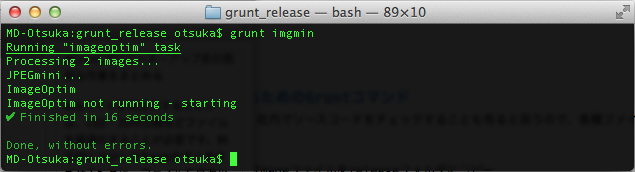
社内確認用のファイルを作るためのGruntコマンド
実行すると下記のタスクが実行されます。
社内でソースコードをチェックすることも有ると思うので、各種ファイルの圧縮を行いません。
- releaseフォルダを削除
- binフォルダからHTML, CSS, JS, Imageファイルをreleaseフォルダにコピー
- 不要なファイルをreleaseフォルダから削除
コマンド
grunt check
削除するファイルの設定
削除ファイルの設定は、Gruntfile.jsのcleanタスク内のdeleteReleaseFileに不要なファイルやフォルダを追加していきます。
clean: {
// releaseフォルダ内を削除する
deleteReleaseFolder: {
src: '<%= dir.release %>/'
},
// releaseから不要なファイルを削除する
deleteReleaseFile: {
src: [
'<%= dir.release %>/<%= dir.img %>/sprite',
'削除するファイルやフォルダを指定してください'
],
}
}
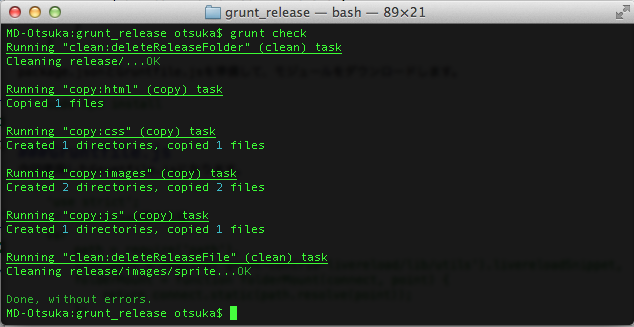
納品用のファイルを作るためのgruntコマンド
実行すると下記のタスクが実行されます。納品用のファイルなので、HTML, CSS, JSファイルの圧縮も行います。
- releaseフォルダ中を削除
- binフォルダからJS, Imageファイルをコピー
- 圧縮したHTMLとCSSをreleaseフォルダに出力
- release/jsフォルダ内のJSファイルを圧縮
- 不要なファイルをreleaseフォルダから削除
コマンド
grunt release
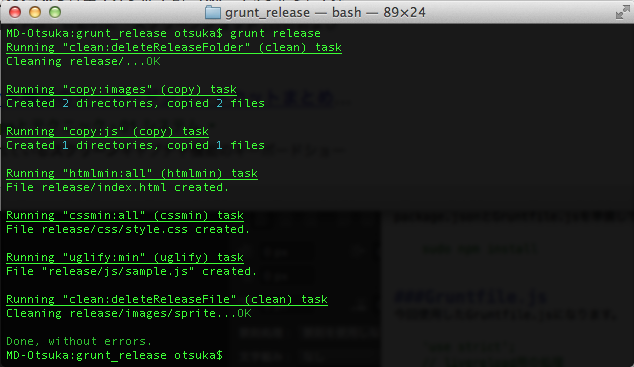
まとめ
Gruntを使うと、納品時に必要な面倒な作業をまとめて行うことができます。自動化することによって、ファイルのアップミスやファイル最適化のし忘れなど、うっかりありがちなヒューマンエラーが減ります。
また、Gruntfile.jsとpackage.jsonだけを用意して、モジュールをインストール後に初期設定のコマンドを用意しておくと便利です。作業フォルダの作成や自分が使うSass(SCSS)ファイルのコピーなど、Gruntのコマンドだけで簡単に作業環境を作ることができます。gitやBowerなどのGruntのモジュールも出てるので、それらと連携した作業環境も構築することできます。
使いまわしを想定してベースとなるGruntfile.jsを作り、案件によって必要なタスクやモジュールを追加していくと良いと思います。
- Recent Entries
-
- Webデザイナー、急にYouTuberデビュー
- PowerCMS Xで、 ブロックエディタ(コンポーネントブロック プラグイン)を使いやすくカスタムする。
- 「想像力」と「判断力」:都内イベントの現場で気づいた、即応性が求められる仕事の醍醐味
- 『AI時代のSEO品質チェック』 WEBディレクターが押さえるべき最新基準
- よいモノづくりは働く仲間づくりから始まる。 その"採用の裏側"の話。
- Webディレクターが、AIを「5人の専属アシスタント」として雇っている話。
- フロントエンド開発における自動テストの導入
- SRTを用いた映像伝送:海外中継編
- セレクションへのサポートから得られた「人を育てる力」
- 給与明細の"天引き"の向こう側 ─社会保険料に込められた、会社と社員の支え合い─
- MD EVENT REPORT
-
- よりよいモノづくりは、よい仲間づくりから 「チームアクティビティ支援制度」2025年活動報告!
- MDの新年はここから。毎年恒例の新年のご祈祷と集合写真
- 2024年もMONSTER DIVE社内勉強会を大公開!
- 社員旅行の計画は「コンセプト」と「事前準備」が重要! 幹事さん必見! MONSTER DIVEの社内イベント事例
- 5年ぶりの開催! MONSTER DIVE社員旅行2024 "Build Our Team"!
- よいモノづくりは、よい仲間づくりから 「チームアクティビティ支援制度」2023年活動報告!
- 2023年のMONSTER DIVE勉強会を大公開!
- リフレッシュ休暇の過ごし方
- 勤続10周年リフレッシュ25連休で、思考をコンマリしたりタイに行った話。
- 俺たちのフジロック2022(初心者だらけの富士山登山)
- What's Hot?
-
- 柔軟に対応できるフロントエンド開発環境を構築する 2022
- 楽しくチームビルディング! 職場でおすすめのボードゲームを厳選紹介
- ライブ配信の現場で大活躍! 「プロンプター」とは?
- 名作ゲームに学べ! 伝わるUI/UXデザインのススメ
- 映像/動画ビギナーに捧げる。画面サイズの基本と名称。
- [2020最新版] Retinaでもボケない、綺麗なfaviconの作り方
- ビット(bit), バイト(Byte), パケット。ついでにbps。 〜後編「で、ビットとバイトって何が違うの?」〜
- 有名企業やブランドロゴに使われているフォントについて調べてみる。
- 算数ドリル ... 2点間の距離と角度
- 画面フロー/システムフローを考えよう!
- タグリスト
-
- #Webデザイン
- #JavaScript
- #MONSTER DIVE
- #ライブ配信
- #映像制作
- #Movable Type
- #CMS
- #ワークスタイル
- #MONSTER STUDIO
- #Web開発
- #Webプロモーション
- #Webディレクターのノウハウ
- #アプリ
- #Creators Lab まとめ
- #MTタグを極める
- #MD社内イベント
- #効率化
- #CSS
- #Webクリエイティブ
- #撮影
- #プランニング
- #Webディレクション
- #コーディング
- #オーサリング
- #クレバー藤原
- #ストリーミング配信
- #スマートフォン
- #早朝がいちばん捗るヒト
- #PowerCMS
- #WEBサービス
- #グラフィックデザイン
- #ライブ中継
- #人事
- #サマンサ先生
- #AI
- #Android
- #Webメディア
- #まとめ
- #ディレクション
- #HTML5
- #iPhone
- #プログラミング
- #新入社員
- #iOS
- #jquery
- #RIDE HI
- #UI/UXデザイン
- #アニメーション
- #プラグイン
- #Adobe
